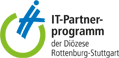Web-Proxy im Intranet abgeschaltet
Als letzter Teil der Umstellung auf eine neue Next Generation Firewall wurde im diözesanen Intranet der bisher benutzte Web-Proxy abgeschaltet und durch einen Transparent-Proxy ersetzt.
Mit der Abschaltung des bisher genutzten Web-Proxy mit der URL proxy.drsintra.de können Webzugriff aus dem Intranet nun mittels Transparentproxy ohne zusätzlichen Proxy-Eintrag erfolgen.
Allen Nutzern wird empfohlen den bisher notwendigen Proxy-Eintrag aus dem genutzten Browser zu entfernen.
Beachten sie bitte auch die Anwendungen auf ihrem Computer, die ebenfalls eine Internetverbindung aufbauen, hier ebenfalls den Proxyeintrag zu löschen.
So z.B. Anwendungen wie Onlinebanking Programme (Stamoney o.ä.) oder Webseitengestalter.
Proxy Server Eintrag entfernen:
_________________________________
Hierfür gehen sie wie folgt vor:
FIREFOX:
1.) öffnen sie den Firefox
2.) Wechseln sie in das Menü "Extras" --> "Einstellungen" (Es öffnet sich ein weiteres Fenster)
3.) Wechseln sie dort in den Menüpunkt "Erweitert"
4.) Wechseln sie in die Registerkarte "Netzwerk"
5.) Klicken sie den Button "Einstellungen..." (Es öffnet sich ein weiteres Fenster)
6.) Klicken sie in den Radiobutton "Kein Proxy" um den Zugriff über den Proxy zu deaktivieren
7.) Bestätigen sie ihre Eingabe mit OK (Fenster schließt sich)
8.) Bestätigen sie ein weiteres mal ihre Eingabe mit OK
9.) Schließen die den Firefox
Mit dem nächsten öffnen des Browsers gehen die Anfragen ohne Proxy ins Internet/Intranet
INTERNETEXPLORER
1.) Öffnen sie den Internetexplorer
2.) Klicken sie rechts oben auf das "Zahnradsymbol"
3.) Wechseln in den Menüpunkt "Internetoptionen" ( Es öffnet sich ein weiteres Fenster)
4.) Wechseln sie in die Registerkarte "Verbindungen"
5.) Klicken sie auf den Button "LAN-Einstellungen" (Es öffnet sich ein weiteres Fenster)
6.) Entfernen sie den Haken be "Automatische Suche der Einstellungen"
7.) Entfernen sie den Haken bei "Proxyserver für LAN verwenden..."
8.) Bestätigen sie die Eingabe mit OK (Fenster schließt sich)
9.) Bestätigen sie die Eingabe mit OK (fester schießt sich
10.) Schließen sie den Internetexplorer
CHROME
Der Browser Chrome greift auf die Interneteinstellungen des Internetexplorers zurück. Somit wird mit dem entfernen des Proxyservers im Internetexplorer auch automatisch die Einstellungen im Browser Google Chrome angepasst.
Anmeldung am IT-Partnerportal
Informations-Hinweis zur Anmeldung
Die kompletten Informationen dieser Seite stehen Nutzern nach einer Anmeldung am IT-Partnerprotal zur Verfügung.
Für die Anmeldung nutzen Sie die von der Diözese ausgestellte drsPartner-Nummer und das von Ihnen bereits bei der Registrierung festgelegte Passwort. Wenn Sie als IT-Dienstleister am IT-Partnerprogramm teilnehmen möchten und noch keine drsPartner-Nummer haben, können Sie sich über die >>> Registrierungsseite <<< anmelden.
Nutzer des Diözesanen Intranet können sich mit Ihrer drs.de-Mailadresse und dem zugehörigen Passwort anmelden.